Ha a felhasználók az Ön tulajdonában lévő e-mail-tartományból regisztráltak személyes Webex-fiókot, vagy más Control Hub szervezethez tartoznak, akkor igényelheti őket a szervezetébe. Az egyes felhasználók dönthetnek úgy, hogy megtartják személyes fiókjukat, ha más e-mail-címet használnak az Ön webhelyéhez.
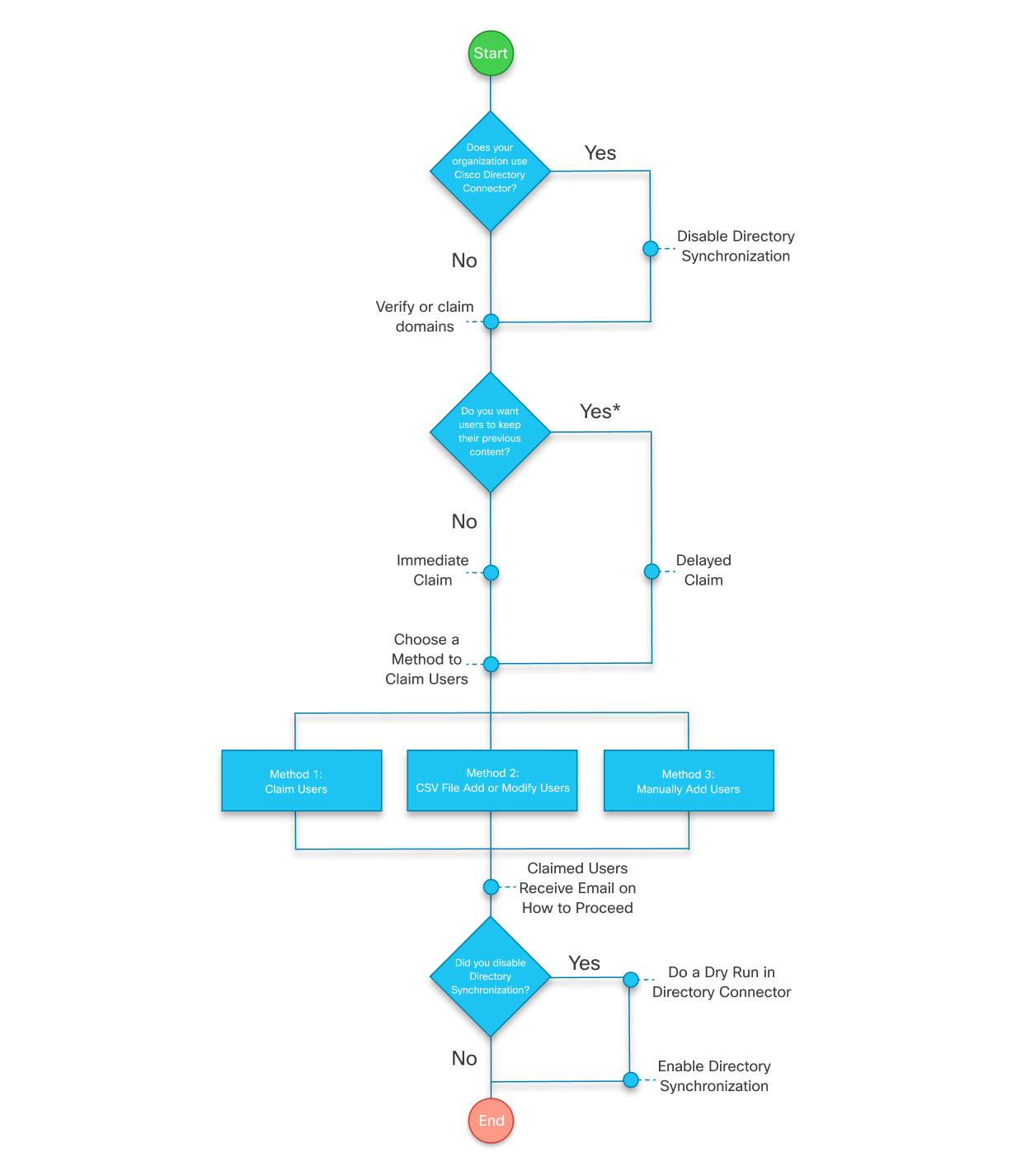
*A késleltetett igényléssel kapcsolatos további információkért lásd a 4. lépést. |
Ha a szervezete rendelkezik Webes adminisztráció által kezelt webhelyekkel
Javasoljuk, hogy korábban igényelje a felhasználókat a webhely frissítése a Site Admin rendszerről a Control Hub rendszerre . Ha a webhely Control Hubra való frissítése után igényel felhasználókat a szervezethez, akkor ezek a felhasználók elveszíthetik a hozzáférést az értekezletekhez és az értekezleteszközökhöz a webhelyen.
Megkerülő megoldásként a következőket teheti annak érdekében, hogy a felhasználók ne veszítsék el a hozzáférésüket a webhelyen lévő értekezletekhez és értekezletelemekhez, miután a webhelyet a Control Hub rendszerre frissítették:
- A szervezethez vagy helyszínhez külső rendszergazdai jogosultsággal rendelkező felhasználók – Távolítsa el az összes külső rendszergazdai hozzáférést a szervezethez és a webhelyhez, majd távolítsa el a értekezlet webhelye licencét. Miután igényelte a felhasználót, adja újra az adott felhasználót az oldal licencébe. Visszaállíthatja a külső rendszergazdai jogosultságaikat is.
- Szokásos felhasználóknak—Távolítsa el a értekezlet webhelye licencét, igényelje a felhasználót a szervezethez, majd adja újra a webhely licencét.
Olvassa el ezt, mielőtt felhasználókat igényelne:
Címtár-szinkronizálás letiltása a Címtárösszekötőben felhasználók igénylése előtt.
Ha szinkronizálást futtat, és az igényelt felhasználók nincsenek a címtárban, a szinkronizálási folyamat törölheti az igényelt felhasználókat. Javasoljuk, hogy a felhasználók igénylése után végezzen tesztszinkronizálást.
Ellenőrizze a tartományait a Control Hubban, hogy igényelhesse azokat a felhasználókat, akiknek a fiókja az adott tartományt használja az e-mail-címben.
Nem szükséges igényelnie a tartományokat a felhasználók igényléséhez. Teljes magyarázatért lásd: A tartományok kezelése.
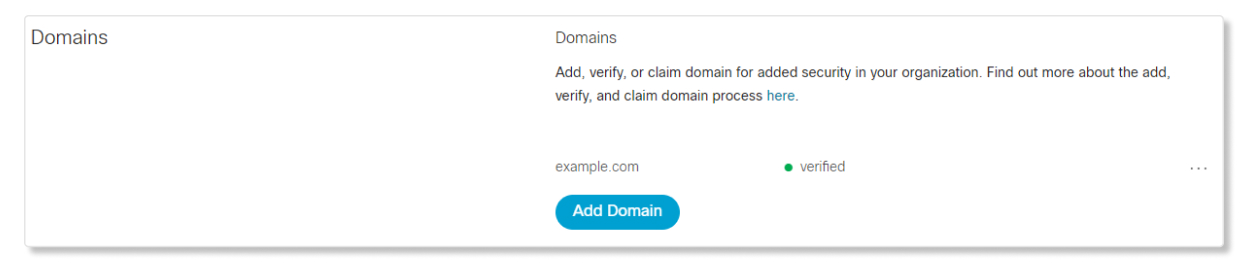
Döntse el, hogy engedélyezi-e a felhasználók számára a tartalom áttelepítését a régi fiókból az új fiókba.
Az áttelepítés engedélyezéséhez engedélyezze a következőt: Engedélyezze a felhasználók számára, hogy hozzák magukkal a Webex -beszélgetéseiket beállítást a Felhasználók lefoglalása oldalon vagy a Szervezeti beállítások elemre oldalon.
Ha engedélyezi ezt a beállítást, a Webex a késleltetett igénylési folyamatot használja a tartalmuk áttelepítésére jogosult felhasználók igénylésére.
Ez a funkció csak a személyes Webex-fiókokra vonatkozik. A felhasználók áttelepíthetők egyik vállalati szervezetből a másikba, de a Webex-beszélgetéseik nem. Az eredeti szervezet törlése véglegesen törli a szervezethez tartozó összes információt, beleértve az összes felhasználói adatot is. Ezzel elvesznek olyan adatok, mint a Webex alkalmazásban lévő üzenetek és fájlok, valamint minden Webex Meetings-adat, beleértve a Webex Meetings URL-címeit és az értekezletfelvételeket.

Ha engedélyezi a felhasználók számára, hogy magukkal hozzák a tartalmaikat, akkor a következő lehetőségek egyikével igényelheti őket:
Azonnali igénylés – A Webex azonnal hozzáadja a fiókokat a szervezethez, és Ön elkezdheti kezelni és hozzájuk rendelni a licenceket. A felhasználók eldönthetik, mit kezdjenek a régi felhasználói fiókjukkal, amikor legközelebb bejelentkeznek.
Késleltetett igénylés – A felhasználóknak 14 napjuk van annak eldöntésére, hogy áttelepítik-e Webex-beszélgetéseiket a régi fiókjukból az újba. Ha 14 napon belül nem hoznak döntést, a Webex automatikusan áthelyezi a fiókjaikat és a Webex-beszélgetéseiket az Ön szervezetébe. Ha nem szeretné, hogy a felhasználók magukkal hozzák a Webex-beszélgetéseiket, tiltsa le a késleltetett igénylés opciót.
Nem minden felhasználó jogosult a késleltetett igénylésre. A következő szervezetek felhasználói számára nem lesz elérhető a késleltetett igénylés opció, és elveszítik a tartalmakat, ha igényli őket a szervezete számára:
- A 2020. május 5. után létrehozott szervezetek felhasználói. További információkért lásd: Új Webex adatközpont az észak-amerikai régióban.
- Felhasználók a vállalati szervezetekben.
- Felhasználók a fogyasztói (ingyenes) szervezetben.
A felhasználók igényléséhez válasszon a következő módok közül:
1. mód: Felhasználók lefoglalása — Megjeleníti a legfeljebb 100 olyan felhasználó listáját, akiket a szervezetén kívül igényelhet.
2. mód: Felhasználók hozzáadása vagy módosítása CSV-fájllal – A funkcióval exportálhat egy olyan CSV-fájlt, amely tartalmazza a szervezeten kívüli összes igényelhető felhasználót. A CSV-fájl szerkesztésével kiválaszthatja, hogy mely felhasználókat szeretné igényelni.
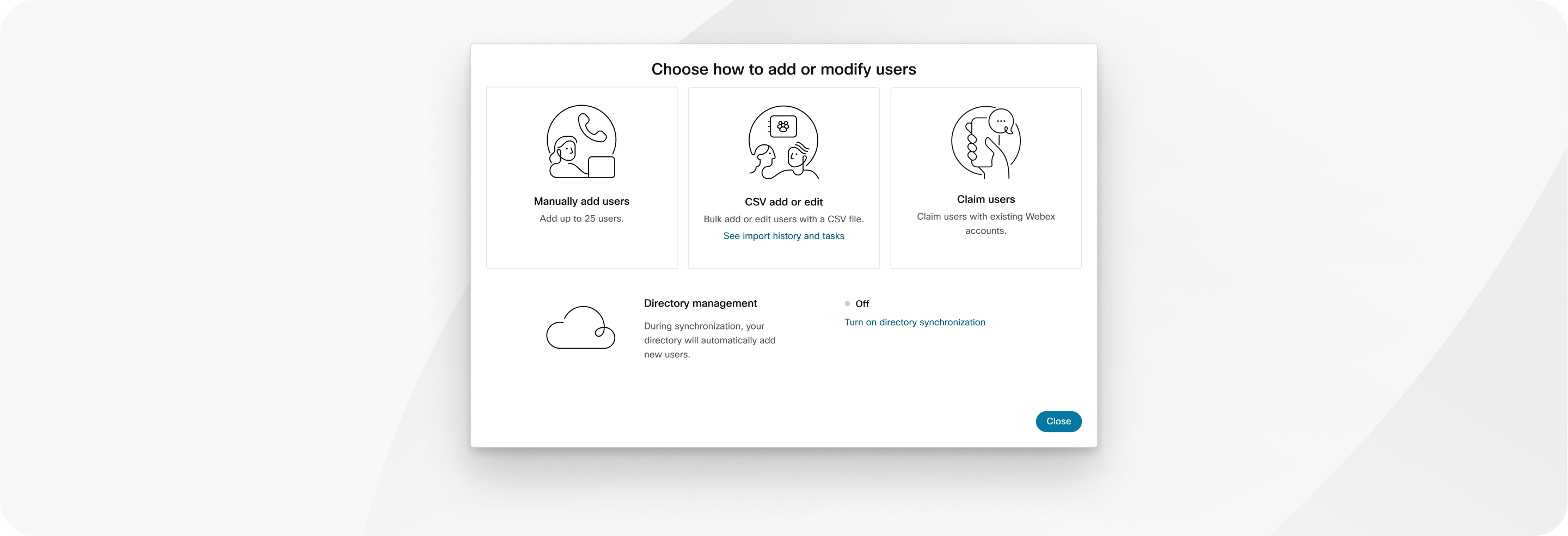
| 1 | Jelentkezzen be a Control Hub rendszerébe , menjen ide: Felhasználók lehetőségre és kattintson . | ||
| 2 | Kattintson a lehetőségre Választható lista és kattintson Következő . | ||
| 3 | (Opcionális) A legördülő menü tartományok szerint rendezheti a felhasználók listáját. | ||
| 4 | Válassza ki az igényelni kívánt felhasználókat, majd kattintson a Következő gombra. | ||
| 5 | Kövesse a varázsló utasításait a licencek felhasználókhoz való hozzárendeléséhez, majd kattintson a gombra Következő . Az automatikus licenc-hozzárendelés használatával a Webex automatikusan licenceket rendel az új felhasználókhoz.
| ||
| 6 | (Opcionális) Tekintse át a kiválasztott új felhasználókat és a hozzájuk rendelni kívánt licenceket.
| ||
| 7 | Ellenőrizze a Tudomásul veszem, hogy ezeknek a felhasználóknak az igénylése végleges, és hozzájárulok a folytatáshoz jelölőnégyzet, és kattintson a gombra Felhasználók lefoglalása . |
Ha egy felhasználónál szeretne váltani az azonnali és a késleltetett igénylés között, akkor egy másik CSV-fájlba kell exportálnia a Webex-beszélgetések áttelepítésének engedélyezése a felhasználók számára lehetőség engedélyezése vagy letiltása után. |
| 1 | Jelentkezzen be a Control Hub rendszerébe és menjen ide: Felhasználók lehetőségre , kattintson Felhasználók kezelése lehetőségre . |
| 2 | Válassza ki és kattintson Következő . |
| 3 | Tegye az alábbiak egyikét:
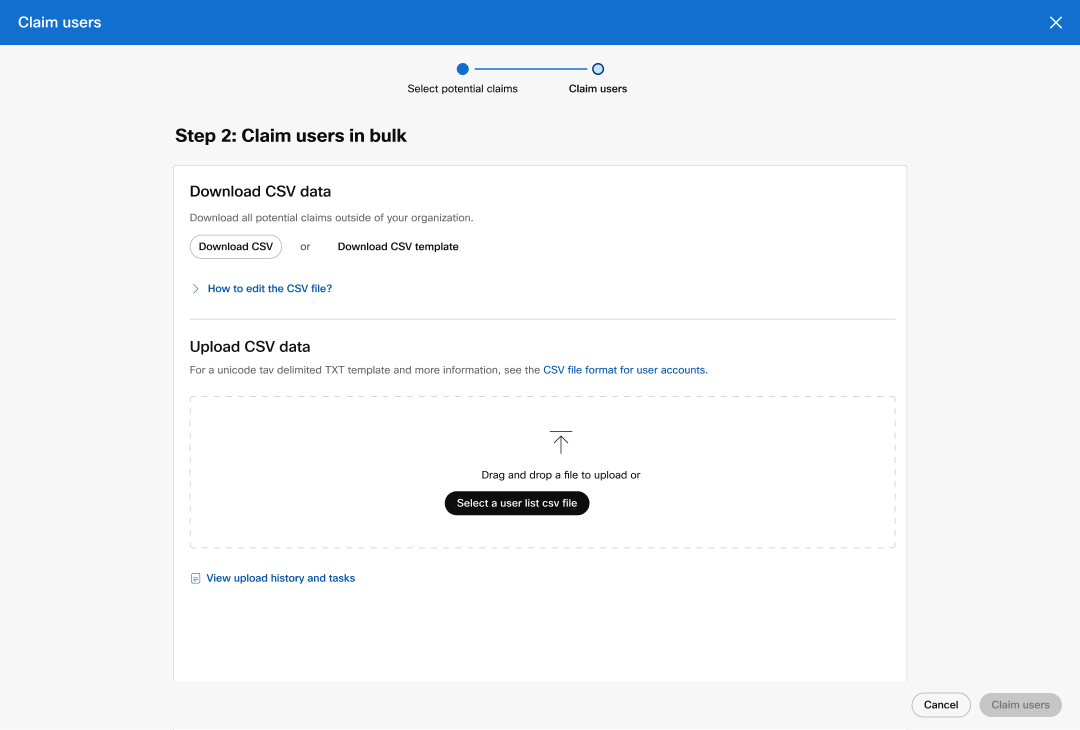 |
| 4 | Szükség szerint módosítsa a felhasználókat a CSV-fájlban. |
| 5 | Kattintson Válasszon ki egy fájlt a CSV-fájl feltöltéséhez, és kattintson a lehetőségre Felhasználók lefoglalása . Az automatikus licenc-hozzárendelés használatával a Webex automatikusan licenceket rendel az importált felhasználókhoz.
|
| 6 | (Nem kötelező) Ellenőrizheti a folyamatban lévő importálás állapotát. |
Amikor visszavon egy felhasználóra vonatkozó igénylést, az adott felhasználó visszatér az előző szervezetéhez, és megtartja korábbi állapotát.
Visszavonhatja az igénylést, ha a felhasználó még nem jelentkezett be (amivel aktiválja a fiókját a szervezetben) és ha az igénylés benyújtása óta még nem telt el 14 nap.
Az igénylés visszavonása opció nem lesz elérhető azon felhasználók számára, akiknek a tartománya megegyezik a szervezetben igényelt tartományokkal. |
Az alábbi táblázat ismertet néhány olyan feltételt, amelyek befolyásolják, hogy visszavonhatja-e egy felhasználó igénylését:
Feltétel | Visszavonhatom a késleltetett igénylés állapotú felhasználó igénylését? | Visszavonhatom az azonnali igényléssel igényelt felhasználók igénylését? |
|---|---|---|
A felhasználó bejelentkezett, és kiválasztott egy lehetőséget. |
|
|
A felhasználó még nem jelentkezett be. 14 nap telt el az igénylés óta. |
|
|
A felhasználó még nem jelentkezett be. Még nem telt el 14 nap az igénylés óta. |
|
|
Mielőtt elkezdené
| 1 | A Control Hubbanhttps://admin.webex.com kattintson a Felhasználók lehetőségre, és rendezze a listát Állapot szerint. | ||
| 2 | Attól függően, hogy miként igényelte a felhasználót, az alábbi lehetőségek közül választhat:
| ||
| 3 | Válassza ki a Visszavonás lehetőséget. |
Egy felhasználó igénylésekor a Control Hub e-mail-értesítést küld az adott felhasználónak:
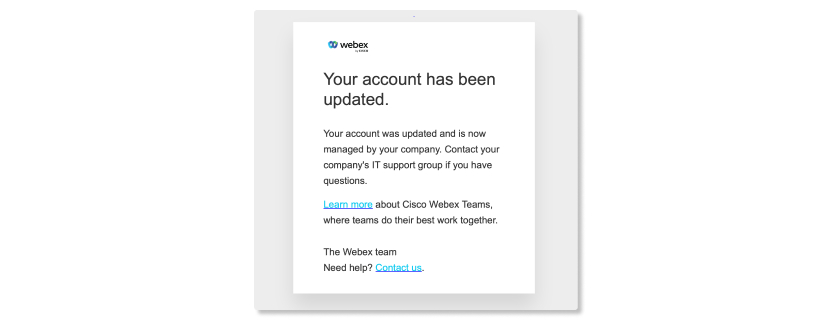
A felhasználó ezután eldöntheti, hogy mit szeretne kezdeni a régi fiókjával, mielőtt átköltözne az Ön szervezetéhez. Attól függően, hogy hogyan igényelte a felhasználót, a felhasználó a következő lehetőségek közül választhat:
Azonnali igénylés
Az azonnal igényelt felhasználók két lehetőség közül választhatnak:
Az e-mail-cím módosítása és az eredeti fiók megtartása.
Az eredeti fiók törlése.

Késleltetett igénylés
A Késleltetett igénylés állapotú felhasználók három lehetőség közül választhatnak:
Módosítsa az e- e-mail-cím , és tartsa meg az eredeti fiókot.
Tartalom átvitele az eredeti fiókból az új fiókba.
Törölje az eredeti fiókot.
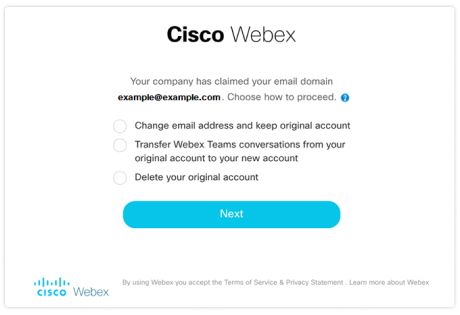
Egyes esetekben előfordulhat, hogy a felhasználók csak a fiókhoz társított nevet módosíthatják. Ha a felhasználó megváltoztatja a fióknév, az egy másik szervezet fizetős licencét veszi fel.
|
Ha egy másik szervezet igényel egy felhasználót az Ön szervezetéből, láthatja, hogy a felhasználó e-mail-címe a következőre végződik: .convert-user.local.
Nem törölheti a másik szervezet által igényelt felhasználókat. Állapotuk automatikusan frissül, miután kiválasztották, hogy mit szeretnének kezdeni a régi fiókjukkal. |
- Minden igényelt felhasználó aktívként jelenik meg a szervezetemben?
-
Az igényelt felhasználók állapota megegyezik az előző szervezetükben lévő állapotukkal. Például ha egy felhasználó állapota Nem ellenőrzött volt a korábbi szervezetében, akkor az állapota a Nem ellenőrzött lesz akkor is, amikor beviszi őt a szervezetébe.
- A szervezetem adatmegőrzési szabályzata vonatkozik az igényelt felhasználókra, amikor áttelepítik a tartalmaikat?
-
Igen, a szervezet adatmegőrzési szabályzata az igényelt felhasználók összes szobájára és tartalmára vonatkozik.
- Mi történik, ha egy késleltetve igényelt felhasználó nem tesz lépéseket a 14 napos időszakban?
-
A felhasználó Késleltetett igénylés állapotú, amíg el nem dönti, hogy mit szeretne kezdeni a régi fiókjával. Ha a felhasználó 14 napon belül nem tesz lépéseket, a Webex automatikusan áttelepíti a fiókját és a korábbi Webex-tartalmakat az Ön szervezetébe.
- Hogyan ellenőrizhetem az igényelt felhasználóim állapotát?
-
Az igényelt felhasználók megtekintéséhez nyissa meg a Felhasználók oldalt a szervezetében. Az azonnal igényelt felhasználók az előző szervezetükben meglévő állapottal jelennek meg. A késleltetve igényelt felhasználók a Késleltetett igénylés állapotban maradnak 14 napig. Ez azt jelenti, hogy továbbra is eldönthetik, hogy mit szeretnének kezdeni a régi fiókjukkal.
- Miért nem látok bizonyos, a szervezetem tartományával rendelkező felhasználókat az igényelhető felhasználók listáján?
-
- Nem igényelhet felhasználót olyan szervezetből, amely egyszeri bejelentkezést (SSO) használ.
- Nem igényelhet felhasználót egy másik szervezet által hitelesített tartományból. Még akkor sem, ha ugyanazt a tartományt igazolta a szervezetében. Teljes magyarázatért lásd: A tartományok kezelése.
- Nem igényelhet felhasználót címtár-szinkronizálást használó szervezetből.
- Mi történik, ha a felhasználó az igénylés megtörténte után bejelentkezik a fiókjába? A rendszergazda még visszavonhatja az igénylést?
-
Nem. Miután a felhasználó bejelentkezett, nem vonhatja vissza az igénylést.
- Hogyan találhatom meg azoknak a felhasználóknak a pontos listáját, akik jogosultak az igénylés visszavonására?
- A felhasználói lista Állapot szerint való szűrésével.
- Visszavonhatja a szervezetem által benyújtott igényt a szervezet, amelyből felhasználót igényelek?
-
Nem. Csak az igénylési folyamatot kezdeményező szervezet vonhatja vissza az igénylést.
- Visszavonhatom tömegesen a felhasználók igénylését?
-
Nem. Az igénylést minden érintett felhasználó esetében külön kell visszavonni.

 Nem
Nem Igen
Igen lehetőségre egy nemrég igényelt felhasználó mellett, majd válassza a
lehetőségre egy nemrég igényelt felhasználó mellett, majd válassza a 

